原因分析与解决策略
在数字化时代,智能手机已成为我们日常生活中不可或缺的一部分,而苹果iPhone凭借其卓越的性能和用户体验赢得了全球用户的喜爱,有时用户可能会遇到无线网络功能——无线局域网(Wi-Fi)无法打开的问题,这不仅影响了日常的网络连接需求,还可能对信息获取和社交活动造成不便,本文将深入探讨苹果手机无线局域网打不开的可能原因,并提供一系列有效的解决策略,帮助用户快速恢复网络连接的顺畅。
可能的原因分析
-
软件故障:iOS系统的软件错误或第三方应用冲突是常见原因,更新、安装应用或系统时出现的错误可能导致无线局域网功能异常。
-
硬件问题:虽然较少见,但硬件故障如Wi-Fi模块损坏、天线接触不良等也可能导致此问题。
-
网络设置问题:错误的网络配置、DNS设置不当或忘记网络等也可能导致连接问题。
-
运营商限制:部分国家或地区可能对Wi-Fi功能有特定限制,尤其是在使用特定运营商的SIM卡时。
-
安全软件干扰:某些安全软件或防火墙设置可能错误地阻止Wi-Fi功能。
-
系统更新问题:在升级iOS系统后,部分用户反映出现了无线局域网无法开启的情况。
解决策略
重启设备
最简单直接的解决方法是重启你的iPhone,长按侧边或顶部按钮(取决于你的设备型号),直到出现滑动关机的提示,然后滑动关机并再次开机,这有助于清除临时故障和缓存,有时能解决Wi-Fi无法打开的问题。
检查软件更新
确保你的iPhone运行的是最新版本的iOS,前往“设置”>“通用”>“软件更新”,检查并安装任何可用的更新,更新不仅修复了系统漏洞,还可能解决了与Wi-Fi相关的已知问题。
重置网络设置
如果网络设置出现问题,可以尝试重置网络设置,前往“设置”>“通用”>“重置”>“重置网络设置”,这将删除所有网络配置信息,包括Wi-Fi密码和VPN设置,注意,此操作不会删除个人数据或密码。
检查Wi-Fi模块与天线
如果上述方法均无效,可能是硬件问题,建议联系苹果官方客服或授权维修中心进行检测和维修,对于硬件故障,尤其是Wi-Fi模块损坏,通常需要专业工具和技术进行修复或更换。
禁用并重新启用Wi-Fi功能
有时简单的操作如禁用再启用Wi-Fi可以解决问题,前往“设置”>“无线局域网”,关闭Wi-Fi开关,稍等片刻后再重新打开,并尝试连接网络。
检查第三方应用权限与安全设置
某些第三方应用可能限制了Wi-Fi功能,检查“设置”>“隐私”>“无线数据”中各个应用的权限设置,确保没有应用错误地阻止了Wi-Fi使用,检查是否有安全软件或防火墙阻止了Wi-Fi连接。
还原所有设置(谨慎使用)
作为最后的手段,可以选择“还原所有设置”,这将重置所有系统设置到出厂状态,但不会删除个人数据,前往“设置”>“通用”>“还原”>“还原所有设置”,此操作需谨慎,因为它会清除所有自定义设置和偏好。
预防与未来考量
- 定期更新:保持系统和应用的最新状态是预防软件故障的最佳方式。
- 谨慎安装应用:只从官方App Store下载和安装应用,避免来源不明的第三方应用可能带来的风险。
- 备份重要数据:定期使用iCloud或iTunes备份你的iPhone,以防数据丢失或设备故障。
- 关注官方通知:关注苹果官方发布的关于iOS更新和已知问题的公告,以便及时获取解决方案。
苹果手机无线局域网打不开的问题可能由多种因素引起,从软件故障到硬件问题都有可能,通过上述方法,大多数用户能够找到适合自己的解决方案并恢复正常的网络连接,如果问题依旧存在,建议寻求专业的技术支持或联系苹果客服进行进一步诊断和处理,希望本文能为你提供实用的帮助,让你的iPhone无线局域网功能恢复正常运作。
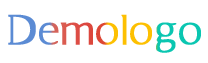





 京公网安备11000000000001号
京公网安备11000000000001号 京ICP备11000001号
京ICP备11000001号
还没有评论,来说两句吧...